Folgende Werkzeuge stehen für die Erstellung der Navigation (Menüband) zur Verfügung. Es könne sowohl Ansichten als auch Masken gesteuert werden.
Einige Eigenschaften kommen in vielen Werkzeugen vor und werden deshalb nicht in der Spalte “Ausgewählte Eigenschaften”, sondern in Häufige Eigenschaften zentral erläutert.
Allgemeine Elemente
Die Steuerelemente dieser Gruppe können in Navigationskonfigurationen für alle Anwendungskonfigurationen verwendet werden.
| Steuerelement + Bild | Beschreibung | Ausgewählte Eigenschaften |
|---|---|---|
Tab abbrechen  |
Durch Ausführen dieses Steuerelements wird der aktuelle Tab ohne Hinweismeldung geschlossen. Nicht gespeicherte Änderungen gehen dabei verloren. | Unter Häufige Eigenschaften zentral erläutert. |
Tab schließen  |
Dieses Steuerelements schließt den aktuellen Tab. Sofern auf dem Tab eine Maske geöffnet ist, in der nicht gespeicherte Änderungen an einem Datensatz vorgenommen sind, erfolgt ein Hinweis darauf, dass die nicht gespeicherten Änderungen beim Schließen der Maske verloren gehen. | Unter Häufige Eigenschaften zentral erläutert. |
| Datensatz in Dialog erstellen | Durch Ausführen dieses Steuerelements wird mittels einer Maske ein Datensatz in der Anwendung erstellt. Dazu wird ein neuer Tab geöffnet. | Maske: Wählen Sie aus, welche Maske zum Erstellen des neuen Datensatzes verwendet wird. |
| Ansicht aktualisieren | Dieses Steuerelement aktualisiert die Ansicht innerhalb des aktuellen Tabs. | Unter Häufige Eigenschaften zentral erläutert. |
| Anwendung neu starten | Durch Ausführen dieses Steuerelements wird die Anwendung neu gestartet. Dabei werden alle Benutzer von der Anwendung getrennt und nicht gespeicherte Änderungen gehen verloren. Das Neustarten ist beispielsweise notwendig nach Änderungen an den Datentabellen der Anwendung. | Unter Häufige Eigenschaften zentral erläutert. |
E-Mail Konfiguration verwalten  |
Öffnet eine Ansicht, die alle E-Mail Konfigurationen anzeigt | Unter Häufige Eigenschaften zentral erläutert. |
Konfiguration erstellen  |
Dieses Steuerelement erstellt einen neuen Konfigurationsdatensatz, z.B. eine neue Maske oder Datentabelle. Dazu wird ein neuer Tab geöffnet. | Typ: Wählen Sie aus, welcher Typ Konfigurationsdatensatz durch Auswahl des Steuerelements angelegt wird. |
Datensatz erstellen  |
Durch Ausführen dieses Steuerelements wird mittels einer Maske ein Datensatz in der Anwendung erstellt. Dazu wird ein neuer Tab geöffnet. | Maske: Wählen Sie aus, welche Maske zum Erstellen des neuen Datensatzes verwendet wird. |
Im Designer anzeigen  |
Durch Ausführen dieses Steuerelements wird die aktuelle Ansicht oder Maske im Designer geöffnet, um Änderungen an deren Aufbau vorzunehmen. Dazu wird ein neuer Tab geöffnet. | Unter Häufige Eigenschaften zentral erläutert. |
Ansicht anzeigen  |
Durch Ausführen dieses Steuerelements wird eine Ansicht in einem neuen Tab geöffnet. | Ansicht: Wählen Sie die Ansicht aus, die bei Auswahl des Steuerelements in einem neuen Tab angezeigt wird. Kachelfarbe: Wählen Sie die Hintergrundfarbe des Steuerelements aus, falls es in der Anwendungsnavigation verwendet wird. |
Server URL  |
Durch Ausführen dieses Steuerelements wird eine URL auf dem Server aufgerufen. | URL: Geben Sie die URL an, welche beim Ausführen dieses Steuerelements auf dem Server ausgeführt wird. |
| Bericht anzeigen | Dieses Steuerelement ruft einen Bericht auf. Der Bericht wird ohne Referenz auf gewählte Datensätze aufgerufen | Unter Häufige Eigenschaften zentral erläutert. |
Kalenderansicht anzeigen  |
Durch Ausführen dieses Steuerelements wird eine Kalenderansicht in einem neuen Tab geöffnet. | Kalenderansicht: Wählen Sie die Kalenderansicht aus, die bei Auswahl des Steuerelements in einem neuen Tab angezeigt wird. Kachelfarbe: Wählen Sie die Hintergrundfarbe des Steuerelements aus, falls es in der Anwendungsnavigation verwendet wird. |
Elemente für Ansichten
Die Steuerelemente dieser Gruppe können in Navigationskonfigurationen für Ansichten allgemein verwendet werden.
| Steuerelement + Bild | Beschreibung | Ausgewählte Eigenschaften |
|---|---|---|
Export  |
Dieses Steuerelement exportiert die Datensätze der im aktuellen Tab angezeigten Ansicht. Dabei werden pro Datensatz die Inhalte der Spalten der Ansicht exportiert. Die exportierte Datei wird zum Herunterladen angeboten. | Exportformat: Wählen Sie aus, in welchem Format die Datensätze exportiert werden. |
Datensatz löschen  |
Dieses Steuerelement löscht den in einer Ansicht ausgewählten Datensatz. | Unter Häufige Eigenschaften zentral erläutert. |
Spaltensuche anzeigen / verbergen  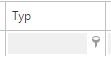 |
Dieses Steuerelement zeigt die Such- und Filtereinstellungen einer Spalte entweder an oder verbirgt sie. Über die Spaltensuche kann in genau einer Spalte gesucht werden. Der Filtergenerator erlaubt die Kombination mehrerer Spalten in eine komplexe Filterung der Ansicht. | Unter Häufige Eigenschaften zentral erläutert. |
Ansichtengruppierung anzeigen / verbergen   |
Dieses Steuerelement zeigt das Gruppierungsfeld in einer Ansicht entweder an oder verbirgt es. Durch ziehen einer oder mehrerer Spalten in das Gruppierungsfeld wird die Ansicht dynamisch gruppiert. | Unter Häufige Eigenschaften zentral erläutert. |
Ansichtensuche anzeigen / verbergen  |
Dieses Steuerelement zeigt das Suchfeld in einer Ansicht entweder an oder verbirgt es. Die Ansichtensuche erlaubt eine Suche über alle in der Ansicht dargestellte Spalteninhalte. | Unter Häufige Eigenschaften zentral erläutert. |
Datensatz aus Ansicht erstellen  |
Durch Ausführen dieses Steuerelements wird mittels einer Maske ein Datensatz in der Anwendung erstellt. Dazu wird ein neuer Tab geöffnet. | Relation: Wählen Sie die Relation aus, über die der neue Datensatz mit den gewählten Datensätzen in Relation gebracht wird. Relationskategorie: Wählen Sie bei Bedarf die Kategorie der gewählten Relation aus, über die der neue Datensatz mit den gewählten Datensätzen in Relation gebracht wird. Datentabelle: Wählen Sie die Datentabelle aus, in welcher der neue Datensatz angelegt wird. Maske: Wählen Sie aus, welche Maske zum Erstellen des neuen Datensatzes verwendet wird. Aktiv für Auswahl: Wählen Sie aus, wann das Steuerelement aktiv ist. Datenspalten kopieren: Wählen Sie, ob alle Datenspalten des einen ausgewählten Datensatzes in den neuen Datensatz kopiert werden. Relationen und Auswahlwerte (Referenz) kopieren: Wählen Sie aus, welche Relationen und welche Werte aus Auswahllisten (Referenz) des einen ausgewählten Datensatzes in den neuen Datensatz kopiert werden. |
| Datensatz mit zusätzlicher Relation aus Ansicht erstellen | Durch Ausführen dieses Steuerelements wird zunächst über einen Dialog ein Datensatz abgefragt und anschließend mittels einer Maske ein Datensatz in der Anwendung erstellt, der zu den in der Ansicht sowie im Dialog gewählten Datensätzen in Relationen steht. Dazu wird ein neuer Tab geöffnet. | Relation: Wählen Sie die Relation aus, über die der neue Datensatz mit den gewählten Datensätzen in Relation gebracht wird. Relationskategorie: Wählen Sie bei Bedarf die Kategorie der gewählten Relation aus, über die der neue Datensatz mit den gewählten Datensätzen in Relation gebracht wird. Datentabelle: Wählen Sie die Datentabelle aus, in welcher der neue Datensatz angelegt wird. Maske: Wählen Sie aus, welche Maske zum Erstellen des neuen Datensatzes verwendet wird. Aktiv für Auswahl: Wählen Sie aus, wann das Steuerelement aktiv ist. Datenspalten kopieren: Wählen Sie, ob alle Datenspalten des einen ausgewählten Datensatzes in den neuen Datensatz kopiert werden. Relationen und Auswahlwerte (Referenz) kopieren: Wählen Sie aus, welche Relationen und welche Werte aus Auswahllisten (Referenz) des einen ausgewählten Datensatzes in den neuen Datensatz kopiert werden. Zusätzliche Relation: Wählen Sie hier einen Typen einer Relation aus, die zusätzlich erzeugt werden soll. Auswahlansicht: Wählen Sie die Ansicht aus, die im Auswahldialog angezeigt wird. |
Datensatz öffnen  |
Dieses Steuerelement öffnet den in einer Ansicht ausgewählten Datensatz in einem neuen Tab. | Unter Häufige Eigenschaften zentral erläutert. |
Ansicht speichern  |
Dieses Steuerelement speichert die aktuellen Einstellungen in einer Ansicht ab, so dass diese später einfach wieder geladen werden können. | Unter Häufige Eigenschaften zentral erläutert. |
Bericht aus Ansicht anzeigen  |
Dieses Steuerelement ruft einen Bericht auf. Der Bericht wird mit erstellt auf Basis der selektierten Datensätze. | Bericht: Wählen Sie den Bericht, der durch dieses Steuerelement ausgeführt wird. |
| Datensatz in Ansicht bearbeiten | Noch nicht implementiert. Setzt eine Grid Liste in den Bearbeiten Modus. | Unter Häufige Eigenschaften zentral erläutert. |
Elemente für Masken
Die Steuerelemente dieser Gruppe können in Navigationskonfigurationen für Masken allgemein verwendet werden.
| Steuerelement + Bild | Beschreibung | Ausgewählte Eigenschaften |
|---|---|---|
| Löse Relationsdaten auf | ||
Datensatz löschen  |
Dieses Steuerelement löscht den aktuell angezeigten Datensatz. Der Benutzer muss dafür den Datensatz ändern können. | Unter Häufige Eigenschaften zentral erläutert. |
Maske drucken  |
Dieses Steuerelement überträgt Daten aus dem aktuell angezeigten Datensatz in eine MS Word Vorlage und wandelt diese in ein PDF um, um sie auszudrucken oder als Anhang in einen neuen Datensatz zu übernehmen. Die MS Word Vorlage muss zuvor in den Maskeneinstellungen ausgewählt sein. | Drucktyp: Wählen Sie, ob durch das Steuerelement der Datensatz über eine Vorlage ausgedruckt wird oder alle Inhalte der Maske einfach untereinander ausgedruckt werden. An neuen Datensatz anhängen: Wählen Sie, ob das PDF geöffnet oder an einen neuen Datensatz angehängt wird. Datentabelle: Wählen Sie, in welcher Datentabelle der neue Datensatz angelegt wird. Maske: Wählen Sie, in welcher Maske der neue Datensatz angezeigt wird. |
Datensatz speichern  |
Dieses Steuerelement speichert den aktuell angezeigten Datensatz. | Keine Eigenschaften |
Datensatz speichern und schließen  |
Dieses Steuerelement speichert den aktuellen Datensatz und schließt anschließend den Tab mit der offenen Maske. | Keine Eigenschaften |
Datensatz in Relation erstellen  |
Dieses Steuerelement erzeugt einen neuen mit dem aktuell angezeigten Datensatz in Relation stehenden Datensatz. Der neue Datensatz wird anschließend in einem neuen Tab geöffnet. | Relation: Wählen Sie die Relation aus, über die der neue Datensatz mit dem aktuellen Datensatz in Relation gebracht wird. Relationskategorie: Wählen Sie bei Bedarf die Kategorie der gewählten Relation aus, über die der neue Datensatz mit dem aktuellen Datensatz in Relation gebracht wird. Datentabelle: Wählen Sie die Datentabelle aus, in welcher der neue Datensatz angelegt wird. Maske: Wählen Sie aus, welche Maske zum Erstellen des neuen Datensatzes verwendet wird. Datenspalten kopieren: Wählen Sie, ob alle Datenspalten des aktuellen Datensatzes in den neuen Datensatz kopiert werden. Relationen kopieren: Wählen Sie aus, welche Relationen des aktuellen Datensatzes in den neuen Datensatz kopiert werden. |
| Datensatz mit zusätzlicher Relation erstellen | Dieses Steuerelement öffnet einen Dialog zur Auswahl eines Datensatzes und erzeugt einen neuen mit dem aktuell angezeigten und dem im Dialog ausgewählten Datensatz in Relation stehenden Datensatz. Der neue Datensatz wird anschließend in einem neuen Tab geöffnet. | Relation: Wählen Sie die Relation aus, über die der neue Datensatz mit dem aktuellen Datensatz in Relation gebracht wird. Relationskategorie: Wählen Sie bei Bedarf die Kategorie der gewählten Relation aus, über die der neue Datensatz mit dem aktuellen Datensatz in Relation gebracht wird. Datentabelle: Wählen Sie die Datentabelle aus, in welcher der neue Datensatz angelegt wird. Maske: Wählen Sie aus, welche Maske zum Erstellen des neuen Datensatzes verwendet wird. Datenspalten kopieren: Wählen Sie, ob alle Datenspalten des aktuellen Datensatzes in den neuen Datensatz kopiert werden. Relationen kopieren: Wählen Sie aus, welche Relationen des aktuellen Datensatzes in den neuen Datensatz kopiert werden. Zusätzliche Relation: Wählen Sie hier einen Typen einer Relation aus, die zusätzlich erzeugt werden soll. Auswahlansicht: Wählen Sie die Ansicht aus, die im Auswahldialog angezeigt wird. |
Datensatz von Vorlage erstellen  |
Dieses Steuerelement erstellt einen neuen Datensatz und übernimmt eine ausgewählte MS Office Vorlage als Anhang in den neuen Datensatz. Platzhalter in der MS Office Vorlage werden hierbei ersetzt. | Relation: Wählen Sie die Relation aus, über die der neue Datensatz mit dem aktuellen Datensatz in Relation gebracht wird. Relationskategorie: Wählen Sie bei Bedarf die Kategorie der gewählten Relation aus, über die der neue Datensatz mit dem aktuellen Datensatz in Relation gebracht wird. Datentabelle für Vorlage: Wählen Sie aus, aus welcher Datentabelle die MS Office Vorlage gewählt wird. Ziel Datentabelle: Wählen Sie aus, in welcher Datentabelle der neue Datensatz angelegt wird. Maske: Wählen Sie aus, welche Maske zum Erstellen des neuen Datensatzes verwendet wird. |
Anhang öffnen  |
Dieses Steuerelement öffnet einen in der aktuellen Maske ausgewählten Anhang. | Unter Häufige Eigenschaften zentral erläutert. |
_Zeige Karte mit Adresse  |
Zeigt die Adresse auf der Karte. Die direkt im Datensatz hinterlegte Adresse von Firmen und Kontakten kann per Aktion in einem Online-Kartenwerk angezeigt werden. Das zu verwendende Kartensystem wird bei der Konfiguration dieser Aktion fest hinterlegt. Zur Verfügung stehen hier: Google Maps, Bing Maps, Open Street Map, Yandex Maps und HEREWeGo | Feldname der Straße: Feldname der die Straße beinhaltet. Bsp. Custom_Strasse. PLZ Feld: Feldname der die Postleitzahl beinhaltet. Bsp. Custom_PLZ. Feldname der Stadt: Feldname der den Stadtnamen beinhaltet. Bsp. Custom_Stadt. Feldname des Landes: Feldname die das Land beinhalten. Bsp. Custom_Land. Karte Kartendienst der genutzt wird. Bsp. Google Maps |
E-Mail senden  |
Dieses Steuerelement sendet den aktuellen Datensatz als E-Mail. Voraussetzung hierfür ist ein korrekt konfigurierter SMTP Server in der Anwendungseinstellung. Außerdem muss der Datensatz aus einer E-Mail Datentabelle stammen, gespeichert sein und zwingend einige bestimmte Felder z.B. einen Empfänger beinhalten. | Senden als aktueller Benutzer: Wählen Sie, ob die E-Mail als Absender denjenigen Benutzer erhält, der aktuell das Steuerelement ausführt, oder den Ersteller der E-Mail. Wird eine E-Mail als Entwurf gespeichert und später versendet, können sich Ersteller und Versender der E-Mail unterscheiden. |
E-Mail speichern & senden  |
Dieses Steuerelement speichert und sendet den aktuellen Datensatz als E-Mail. Voraussetzung hierfür ist ein korrekt konfigurierter SMTP Server in der Anwendungseinstellung. Außerdem muss der Datensatz aus einer E-Mail Datentabelle stammen und zwingend einige bestimmte Felder z.B. einen Empfänger beinhalten. | Senden als aktueller Benutzer: Wählen Sie, ob die E-Mail als Absender denjenigen Benutzer erhält, der aktuell das Steuerelement ausführt, oder den Ersteller der E-Mail. Wird eine E-Mail als Entwurf gespeichert und später versendet, können sich Ersteller und Versender der E-Mail unterscheiden. |
Datensatzprotokoll  |
Anzeige der Änderungen am Datensatz | Keine Eigenschaften |
| Serienkorrespondenz abschließen | Dieses Steuerelement setzt den Status einer Serienkorrespondenz auf abgeschlossen. | Unter Häufige Eigenschaften zentral erläutert. |
| Serien-E-Mail senden | Dieses Steuerelement startet den Hintergrundversand einzelne E-Mails auf Basis einer in Relation stehenden Vorlage an die zu dem aktuellen Datensatz in Relation stehenden Empfänger. | Meldung bei Start: Diese Meldung wird beim Start des Sendens der Serien-E-Mail angezeigt. Meldung bei Erfolg: Diese Meldung wird nach erfolgreichem Senden der Serien-E-Mail angezeigt. Meldung bei Fehler: Diese Meldung wird beim Auftreten eines Fehlers während des Sendens der Serien-E-Mail angezeigt. |
| Probeversand von Serien-E-Mails | Dieses Steuerelement versendet zu Testzwecken eine E-Mail auf Basis der in Relation stehenden Vorlage einer Serien-E-Mail an eine beliebige E-Mail-Adresse. | Unter Häufige Eigenschaften zentral erläutert. |
| In PDF konvertieren | Wandeln Sie eine angehängte Datei in ein PDF um. | Unter Häufige Eigenschaften zentral erläutert. |
| Serienbrief erzeugen | Dieses Steuerelement startet die Erstellung eines Serienbriefes im Hintergrund auf Basis einer in Relation stehenden Vorlage für die zu dem aktuellen Datensatz in Relation stehenden Empfänger. Der Serienbrief wird als Anhang an den aktuellen Datensatz hinzugefügt. | Meldung bei Start: Diese Meldung wird beim Start der Serienbrieferzeugung angezeigt. Meldung bei Erfolg: Diese Meldung wird nach erfolgreichem Abschluss der Serienbrieferzeugung angezeigt. Meldung bei Fehler: Diese Meldung wird beim Auftreten eines Fehlers während der Serienbrieferzeugung angezeigt. |
Anhang von Vorlage erstellen  |
Dieses Steuerelement erstellt einen neuen Anhang im aktuellen Datensatz. Der aktuelle Datensatz muss vor Ausführen der Aktion gespeichert sein. Der Anhang wird aus der MS Office Vorlage eingelesen, welche über die Relation „LetterTemplate“ mit dem aktuellen Datensatz in Relation steht. Platzhalter in der MS Office Vorlage werden hierbei ersetzt. | Unter Häufige Eigenschaften zentral erläutert. |
| Bericht aus Datensatz anzeigen | Dieses Steuerelement ruft einen Bericht auf. Der Bericht wird mit einer Referenz auf den angezeigten Datensatz aufgerufen. | Bericht: Wählen Sie den Bericht, der durch dieses Steuerelement ausgeführt wird. |
Elemente für den Offline-Client
Die Steuerelemente dieser Gruppe stellen spezielle Steuerelemente für die Verwendung innerhalb des Offline Clients zur Verfügung.
| Steuerelement + Bild | Beschreibung | Ausgewählte Eigenschaften |
|---|---|---|
Offline Konfiguration anzeigen  |
Dieses Steuerelement öffnet die Konfiguration des Offline Clients. | Unter Häufige Eigenschaften zentral erläutert. |
Synchronisieren  |
Dieses Steuerelement startet die Synchronisation von Daten und der Anwendung zwischen dem Offline Client und dem Server. | Unter Häufige Eigenschaften zentral erläutert. |
Elemente für Anwendungsaktionen
Die Steuerelemente dieser Gruppe stellen spezielle Steuerelemente für Kalenderansichten und zur Konfiguration unterschiedlicher Kalender sowie der Kalendersynchronisation zur Verfügung.
| Steuerelement + Bild | Beschreibung | Ausgewählte Eigenschaften |
|---|---|---|
Auswahllisten verwalten  |
Das Steuerelement öffnet die Verwaltung der Auswahllisten in einem neuen Tab. Hier legen Sie neue Auswahllisten an oder ändern und ergänzen die Auswahlwerte bestehender Auswahllisten. | Unter Häufige Eigenschaften zentral erläutert. |
Anwendungseinstellungen  |
Das Steuerelement öffnet die Anwendungseinstellungen in einem neuen Tab. In den Anwendungseinstellungen nehmen Sie grundsätzliche Einstellungen für die gesamte Anwendung vor, z.B. Ihren Titel. | Unter Häufige Eigenschaften zentral erläutert. |
Anwendungskonfiguration öffnen  |
Das Steuerelement öffnet die Anwendungskonfiguration in einem neuen Tab. In der Anwendungskonfiguration bestimmen Sie den kompletten Aufbau der Anwendung aus Datentabellen, Masken und Ansichten sowie ihre Navigation. | Unter Häufige Eigenschaften zentral erläutert. |
Übersetzung verwalten  |
Das Steuerelement öffnet die Übersetzungen in einem neuen Tab. Hier ändern Sie alle Texte der Anwendung und deren Übersetzungen. | Unter Häufige Eigenschaften zentral erläutert. |
Aktuellen Benutzer anzeigen 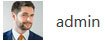 |
Das Steuerelement zeigt den aktuellen Benutzer an. Es können sein Anmeldenamen und/oder ein Avatar angezeigt werden. Durch Ausführen des Steuerelements werden die Benutzereinstellungen des aktuellen Benutzers in einem eigenen Tab geöffnet. Benutzereinstellungen sind z.B. die Anwendungssprache oder die E-Mail Signatur. | Avatar anzeigen: Wählen Sie, ob in dem Steuerelement der Avatar des aktuellen Benutzers angezeigt wird. Benutzernamen anzeigen: Wählen Sie, ob in dem Steuerelement der Benutzername des aktuellen Benutzers angezeigt wird. |
Benutzerverwaltung  |
Das Steuerelement öffnet die Benutzerverwaltung in einem eigenen Tab. Hier werden Benutzer angelegt und Einstellungen z.B. Anwendungsrollen vorgenommen. | Unter Häufige Eigenschaften zentral erläutert. |
Benutzereinstellungen  |
Durch Ausführen des Steuerelements werden die Benutzereinstellungen des aktuellen Benutzers in einem eigenen Tab geöffnet. Benutzereinstellungen sind z.B. die Anwendungssprache oder die E-Mail Signatur. | Unter Häufige Eigenschaften zentral erläutert. |
Anwendung neu starten  |
Durch Ausführen dieses Steuerelements wird die Anwendung neu gestartet. Dabei werden alle Benutzer von der Anwendung getrennt und nicht gespeicherte Änderungen gehen verloren. Das Neustarten ist z.B. notwendig nach Änderungen an den Datentabellen der Anwendung. | Keine Eigenschaften |
Abmelden  |
Durch Ausführen des Steuerelements meldet sich der aktuelle Benutzer von der Anwendung ab. | Unter Häufige Eigenschaften zentral erläutert. |
Strukturelemente
Die Steuerelemente dieser Gruppe dienen dazu, die Anwendung zu strukturieren (beispielsweise durch Untermenüs innerhalb der Anwendungsnavigation) oder Steuerelemente zu gruppieren (beispielsweise innerhalb einer Menüleiste).
| Steuerelement + Bild | Beschreibung | Ausgewählte Eigenschaften |
|---|---|---|
Aufklappelement 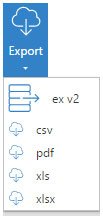 |
Das Aufklappsteuerelement dient dazu, mehrere Steuerelemente zu gruppieren. Es wird nur das Aufklappsteuerelement selbst angezeigt. Wird dieses aufgeklappt, tauchen die gruppierten Steuerelemente als Liste auf. Legen Sie die zu gruppierenden Steuerelemente im Design unter das Aufklappsteuerelement. | Vorgabe: Wählen Sie aus, welches der gruppierten Steuerelemente beim Ausführen des Aufklappsteuerelements selbst ausgeführt wird. Wenn Sie die Auswahl leer lassen, wird beim Ausführen die Liste der gruppierten Steuerelemente aufgeklappt. |
Erweiterte Navigation  |
In eine erweiterte Navigation können Teile anderer Navigationskonfigurationen eingebaut werden. Damit ist es möglich, wieder verwendbare Teile einer Navigationskonfiguration zu erzeugen und an allen notwendigen Stellen einzubinden. Hierdurch wird das Erstellen von Navigationselementen deutlich schneller und die Pflege deutlich einfacher. | Vorgabe: Wählen Sie aus, welches untergeordnete Steuerelement bei Ausführung dieses Steuerelements automatisch ausgeführt wird. Navigation: Wählen Sie aus, welche Navigation gewählt werden soll. |
Navigationsgruppe 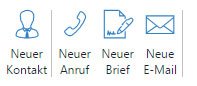 |
Die Navigationsgruppe dient dazu, Steuerelemente logisch zu gruppieren. Je nach Typ der Navigationskonfiguration wird die Navigationsgruppe anders dargestellt, z.B. durch einen senkrechten Strich oder durch ein Untermenü. Ordnen Sie untergeordnete Navigationsgruppen im Design untereinander an. | Vorgabe: Wählen Sie aus, welches untergeordnete Steuerelement bei Ausführung dieses Steuerelements automatisch ausgeführt wird. |
Elemente für E-Mails
Die Steuerelemente dieser Gruppe stellen spezielle Steuerelemente zur Verwendung für E-Mails zur Verfügung.
| Steuerelement + Bild | Beschreibung | Ausgewählte Eigenschaften |
|---|---|---|
Weiterleiten  |
Dieses Steuerelement erstellt eine weitergeleitete E-Mail auf Basis des aktuellen Datensatzes. | Anhänge beibehalten: Wählen Sie aus, ob die Anhänge der aktuellen E-Mail mit in die neue E-Mail übernommen werden. Maske: Wählen Sie aus, welche Maske zum Erstellen des neuen Datensatzes verwendet wird. Auswahlansicht: Geben Sie eine Ansicht an, aus der ein Datensatz gewählt werden muss, zu dem der weitergeleitete Datensatz in Eltern-Relation erstellt wird. Wenn Sie keine Ansicht angeben, wird er in der Eltern-Relation zum aktuellen Datensatz erstellt. |
Antworten  |
Dieses Steuerelement erstellt eine E-Mail Antwort auf Basis des aktuellen Datensatzes. | Anhänge beibehalten: Wählen Sie aus, ob die Anhänge der aktuellen E-Mail mit in die neue E-Mail übernommen werden. Maske: Wählen Sie aus, welche Maske zum Erstellen des neuen Datensatzes verwendet wird. |
Allen antworten  |
Dieses Steuerelement erstellt eine E-Mail Antwort an alle Empfänger auf Basis des aktuellen Datensatzes. | Anhänge beibehalten: Wählen Sie aus, ob die Anhänge der aktuellen E-Mail mit in die neue E-Mail übernommen werden. Maske: Wählen Sie aus, welche Maske zum Erstellen des neuen Datensatzes verwendet wird. Empfänger behandeln: Wählen Sie aus, ob die Antwort an alle Empfänger der zu beantwortenden E-Mail gesendet wird oder aber nur an deren Absender und in Kopie an alle andere Empfänger. |
Elemente für Business Mail
Die Steuerelemente dieser Gruppe stellen spezielle Steuerelemente zur Verwendung für Business Mail zur Verfügung.
| Steuerelement + Bild | Beschreibung | Ausgewählte Eigenschaften |
|---|---|---|
E-Mail dokumentieren  |
Dieses Steuerelement kopiert eine E-Mail aus Business Mail in die Anwendung. Dabei wird ein Datensatz in der Datentabelle „E-Mail“ erzeugt. | Unter Häufige Eigenschaften zentral erläutert. |
Elemente für Kalenderansichten
Die Steuerelemente dieser Gruppe stellen spezielle Steuerelemente für Kalenderansichten und zur Konfiguration einer Kalendersynchronisation zur Verfügung.
| Steuerelement + Bild | Beschreibung | Ausgewählte Eigenschaften |
|---|---|---|
Konfiguration Kalendersynchronisation öffnen  |
Dieses Steuerelement öffnet die Konfigurationsansicht für die Synchronisation unterschiedlicher Kalender in einem neuen Tab. | Keine Eigenschaften |
| Ressourcenauswahl | Dieses Steuerelement ermöglicht in einer Kalenderansicht die Auswahl der angezeigten Ressourcen. | Keine Eigenschaften |
Zeitskala [n] Minuten  |
Dieses Steuerelement stellt die Zeitskala einer Kalenderansicht auf die angegebene Anzahl von Minuten. | Unter Häufige Eigenschaften zentral erläutert. |
Tag  |
Dieses Steuerelement ändert die Anzeige der Kalenderansicht zu einer Tagesanzeige. | Unter Häufige Eigenschaften zentral erläutert. |
Monat  |
Dieses Steuerelement ändert die Anzeige der Kalenderansicht zu einer Monatsanzeige. | Unter Häufige Eigenschaften zentral erläutert. |
Zeitstrahl  |
Dieses Steuerelement ändert die Anzeige der Kalenderansicht zu einem Zeitstrahl. | Unter Häufige Eigenschaften zentral erläutert. |
Woche  |
Dieses Steuerelement ändert die Anzeige der Kalenderansicht zu einer Wochenanzeige. | Unter Häufige Eigenschaften zentral erläutert. |
Arbeitswoche  |
Dieses Steuerelement ändert die Anzeige der Kalenderansicht zu einer Anzeige der Arbeitswoche. | Unter Häufige Eigenschaften zentral erläutert. |
Datumsnavigation anzeigen/verbergen  |
Dieses Steuerelement zeigt einen großen Kalender zur einfachen Datumsnavigation innerhalb der Kalenderansicht an oder verbirgt diesen. | Unter Häufige Eigenschaften zentral erläutert. |
Springen zu Datum  |
Dieses Steuerelement erlaubt es, innerhalb der Kalenderansicht zu einem bestimmten Datum zu springen. Das Datum wird in einem Eingabedialog abgefragt. | Unter Häufige Eigenschaften zentral erläutert. |
Kalenderansicht aktualisieren  |
Dieses Steuerelement aktualisiert die Kalenderansicht innerhalb des aktuellen Tabs. Dadurch werden beispielsweise neue Datensätze in einer Kalenderansicht angezeigt. | Unter Häufige Eigenschaften zentral erläutert. |
Kalender zurückblättern  |
Dieses Steuerelement blättert in der Kalenderansicht ein Kalenderblatt zurück. Die Anzahl Tage ist hierbei abgängig von der aktuellen Kalenderanzeige (z.B. Tag oder Woche). | Unter Häufige Eigenschaften zentral erläutert. |
Kalender vorblättern  |
Dieses Steuerelement blättert in der Kalenderansicht ein Kalenderblatt nach vorne. Die Anzahl Tage ist hierbei abhängig von der aktuellen Kalenderanzeige (z.B. Tag oder Woche). | Unter Häufige Eigenschaften zentral erläutert. |
Springe zu Heute  |
Dieses Steuerelement springt in einer Kalenderansicht zum aktuellen Datum. | Unter Häufige Eigenschaften zentral erläutert. |


